ກະວີ:
Charles Brown
ວັນທີຂອງການສ້າງ:
7 ກຸມພາ 2021
ວັນທີປັບປຸງ:
1 ເດືອນກໍລະກົດ 2024
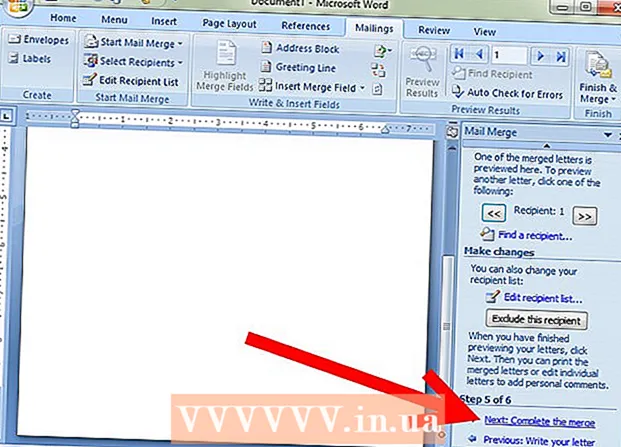
ເນື້ອຫາ
ທ່ານເຄີຍພະຍາຍາມສົ່ງຈົດ ໝາຍ ຫາຫລາຍໆຄົນໃນເວລາດຽວກັນ, ແຕ່ຍ້ອນວ່າຈົດ ໝາຍ ແຕ່ລະສະບັບມີຄວາມແຕກຕ່າງກັນເລັກນ້ອຍ, ມັນໄດ້ໃຊ້ເວລາຫລາຍຊົ່ວໂມງເພື່ອເຮັດ? ດີ, ນັ້ນແມ່ນບໍ່ມີຄວາມ ຈຳ ເປັນອີກຕໍ່ໄປ. ບົດຂຽນສັ້ນໆນີ້ອະທິບາຍວິທີການໃຊ້ເວລາທີ່ມີຄ່າຂອງທ່ານໃຫ້ດີກວ່າເກົ່າກັບລາຍຊື່ Mailing Lists.
ເພື່ອກ້າວ
 ກົດ Mail Merge in Mailings ແລະເລື່ອນລົງໄປທີ່ Step-by-Step Mail Merge Wizard. ປະຕິບັດຕາມຂັ້ນຕອນໃນປ່ອງທີ່ຈະໄປໂດຍຜ່ານຂັ້ນຕອນການຈົດທະບຽນ mail.
ກົດ Mail Merge in Mailings ແລະເລື່ອນລົງໄປທີ່ Step-by-Step Mail Merge Wizard. ປະຕິບັດຕາມຂັ້ນຕອນໃນປ່ອງທີ່ຈະໄປໂດຍຜ່ານຂັ້ນຕອນການຈົດທະບຽນ mail.  ເລືອກປະເພດເອກະສານ. ເອກະສານນີ້ປະກອບມີຂໍ້ມູນທີ່ຈະຍັງຄົງຄືເກົ່າໃນທຸກໆຈົດ ໝາຍ, ເຊັ່ນທີ່ຢູ່ສົ່ງຄືນຫລືສັນຍາລັກຂອງບໍລິສັດ. ຖ້າທ່ານໄດ້ສ້າງເອກະສານນີ້ແລ້ວ, ກົດທີ່ຕົວເລືອກໃຊ້ເອກະສານທີ່ມີຢູ່ແລ້ວ. ຖ້າບໍ່ດັ່ງນັ້ນ, ກົດທີ່ໃຊ້ເອກະສານປະຈຸບັນຫລືເລີ່ມຕົ້ນດ້ວຍແມ່ແບບ, ຫຼັງຈາກນັ້ນທ່ອງໄປຫາແມ່ແບບຫລືເອກະສານທີ່ທ່ານຕ້ອງການໃຊ້.
ເລືອກປະເພດເອກະສານ. ເອກະສານນີ້ປະກອບມີຂໍ້ມູນທີ່ຈະຍັງຄົງຄືເກົ່າໃນທຸກໆຈົດ ໝາຍ, ເຊັ່ນທີ່ຢູ່ສົ່ງຄືນຫລືສັນຍາລັກຂອງບໍລິສັດ. ຖ້າທ່ານໄດ້ສ້າງເອກະສານນີ້ແລ້ວ, ກົດທີ່ຕົວເລືອກໃຊ້ເອກະສານທີ່ມີຢູ່ແລ້ວ. ຖ້າບໍ່ດັ່ງນັ້ນ, ກົດທີ່ໃຊ້ເອກະສານປະຈຸບັນຫລືເລີ່ມຕົ້ນດ້ວຍແມ່ແບບ, ຫຼັງຈາກນັ້ນທ່ອງໄປຫາແມ່ແບບຫລືເອກະສານທີ່ທ່ານຕ້ອງການໃຊ້.  ເຊື່ອມຕໍ່ກັບແຫລ່ງຂໍ້ມູນ. ຂໍ້ມູນທີ່ທ່ານຕ້ອງການໃສ່ເຂົ້າໃນເອກະສານແມ່ນຖືກເກັບໄວ້ໃນແຫລ່ງຂໍ້ມູນ, ແລະສາມາດຊອກຫາຢູ່ພາຍໃຕ້ລາຍຊື່ Outlook ຕິດຕໍ່ຫລືຢູ່ໃນເອກະສານອື່ນ. ຖ້າທ່ານຍັງບໍ່ໄດ້ສ້າງຂໍ້ມູນນີ້ເທື່ອ, ເລືອກເອົາລາຍຊື່ ໃໝ່.
ເຊື່ອມຕໍ່ກັບແຫລ່ງຂໍ້ມູນ. ຂໍ້ມູນທີ່ທ່ານຕ້ອງການໃສ່ເຂົ້າໃນເອກະສານແມ່ນຖືກເກັບໄວ້ໃນແຫລ່ງຂໍ້ມູນ, ແລະສາມາດຊອກຫາຢູ່ພາຍໃຕ້ລາຍຊື່ Outlook ຕິດຕໍ່ຫລືຢູ່ໃນເອກະສານອື່ນ. ຖ້າທ່ານຍັງບໍ່ໄດ້ສ້າງຂໍ້ມູນນີ້ເທື່ອ, ເລືອກເອົາລາຍຊື່ ໃໝ່.  ຊີ້ແຈງວ່າສິນຄ້າໃດທີ່ທ່ານຕ້ອງການໃຊ້ໂດຍການກວດສອບຫລືການກວດສອບສິນຄ້າເຫຼົ່ານັ້ນ.
ຊີ້ແຈງວ່າສິນຄ້າໃດທີ່ທ່ານຕ້ອງການໃຊ້ໂດຍການກວດສອບຫລືການກວດສອບສິນຄ້າເຫຼົ່ານັ້ນ. ຕື່ມຂໍ້ມູນໃສ່ຊ່ອງໃສ່ເອກະສານຂອງທ່ານ. ຄິດກ່ຽວກັບ "ສະ ໜາມ" ເປັນຂໍ້ມູນທີ່ເປັນເອກະລັກສະເພາະຂອງແຕ່ລະຈົດ ໝາຍ. ຍົກຕົວຢ່າງ, ທີ່ຢູ່ຂອງຜູ້ຮັບ. ທ່ານຍັງສາມາດເລືອກລາຍການເພີ່ມເຕີມໄດ້. ນີ້ຊ່ວຍໃຫ້ທ່ານສາມາດໃສ່ຂໍ້ມູນສະເພາະໃດ ໜຶ່ງ ທີ່ທ່ານປະກອບເຂົ້າໃນແຫຼ່ງຂໍ້ມູນຂອງທ່ານ. [[
ຕື່ມຂໍ້ມູນໃສ່ຊ່ອງໃສ່ເອກະສານຂອງທ່ານ. ຄິດກ່ຽວກັບ "ສະ ໜາມ" ເປັນຂໍ້ມູນທີ່ເປັນເອກະລັກສະເພາະຂອງແຕ່ລະຈົດ ໝາຍ. ຍົກຕົວຢ່າງ, ທີ່ຢູ່ຂອງຜູ້ຮັບ. ທ່ານຍັງສາມາດເລືອກລາຍການເພີ່ມເຕີມໄດ້. ນີ້ຊ່ວຍໃຫ້ທ່ານສາມາດໃສ່ຂໍ້ມູນສະເພາະໃດ ໜຶ່ງ ທີ່ທ່ານປະກອບເຂົ້າໃນແຫຼ່ງຂໍ້ມູນຂອງທ່ານ. [[  ເບິ່ງຕົວຢ່າງຂອງຈົດ ໝາຍ ແລະເຮັດ ສຳ ເລັດການລວມເຂົ້າກັນ. ເພື່ອເບິ່ງຕົວຢ່າງທ່ານສາມາດເບິ່ງຜ່ານເອກະສານທີ່ຮວມເຂົ້າກັນ, ໃຫ້ແນ່ໃຈວ່າບໍ່ມີຫຍັງຜິດພາດ. ທ່ານຍັງສາມາດຄົ້ນຫາຜູ້ຮັບທີ່ແນ່ນອນ, ລົງຜູ້ຮັບ, ຫຼືດັດແກ້ລາຍຊື່ທັງ ໝົດ. ຫຼັງຈາກເບິ່ງຕົວຢ່າງ, ກົດຕໍ່ໄປແລະການລວມເຂົ້າກັນແມ່ນສົມບູນ. ທ່ານສາມາດພິມ, ສົ່ງຫລືບັນທຶກເອກະສານທີ່ສ້າງຂື້ນ ໃໝ່ ຫຼືບາງສ່ວນຂອງເອກະສານ.
ເບິ່ງຕົວຢ່າງຂອງຈົດ ໝາຍ ແລະເຮັດ ສຳ ເລັດການລວມເຂົ້າກັນ. ເພື່ອເບິ່ງຕົວຢ່າງທ່ານສາມາດເບິ່ງຜ່ານເອກະສານທີ່ຮວມເຂົ້າກັນ, ໃຫ້ແນ່ໃຈວ່າບໍ່ມີຫຍັງຜິດພາດ. ທ່ານຍັງສາມາດຄົ້ນຫາຜູ້ຮັບທີ່ແນ່ນອນ, ລົງຜູ້ຮັບ, ຫຼືດັດແກ້ລາຍຊື່ທັງ ໝົດ. ຫຼັງຈາກເບິ່ງຕົວຢ່າງ, ກົດຕໍ່ໄປແລະການລວມເຂົ້າກັນແມ່ນສົມບູນ. ທ່ານສາມາດພິມ, ສົ່ງຫລືບັນທຶກເອກະສານທີ່ສ້າງຂື້ນ ໃໝ່ ຫຼືບາງສ່ວນຂອງເອກະສານ.
ຄຳ ແນະ ນຳ
- ມັນງ່າຍທີ່ຈະເຮັດຜິດພາດໃນຂັ້ນຕອນນີ້ຖ້າທ່ານ ກຳ ລັງເຮັດສິ່ງນີ້ເປັນຄັ້ງ ທຳ ອິດ. ຢ່າກັງວົນຖ້າມັນບໍ່ສົມບູນແບບທັນທີ; ກວດສອງຄັ້ງໃນແຕ່ລະບາດກ້າວແລະລອງ ໃໝ່ ອີກຄັ້ງ.
- ອີງຕາມລຸ້ນ, Mail Merge ຈະຕັ້ງຢູ່ບ່ອນອື່ນໃນລະບົບເມນູ. ຍົກຕົວຢ່າງ, ຢູ່ໃນເມນູເຄື່ອງມື, ພາຍໃຕ້ຕົວອັກສອນແລະຈົດ ໝາຍ, ຈາກນັ້ນກົດປຸ່ມ Mail Merge (ຫຼື Mail Merge Wizard, ຖ້າທ່ານ ກຳ ລັງໃຊ້ Word 2002).



